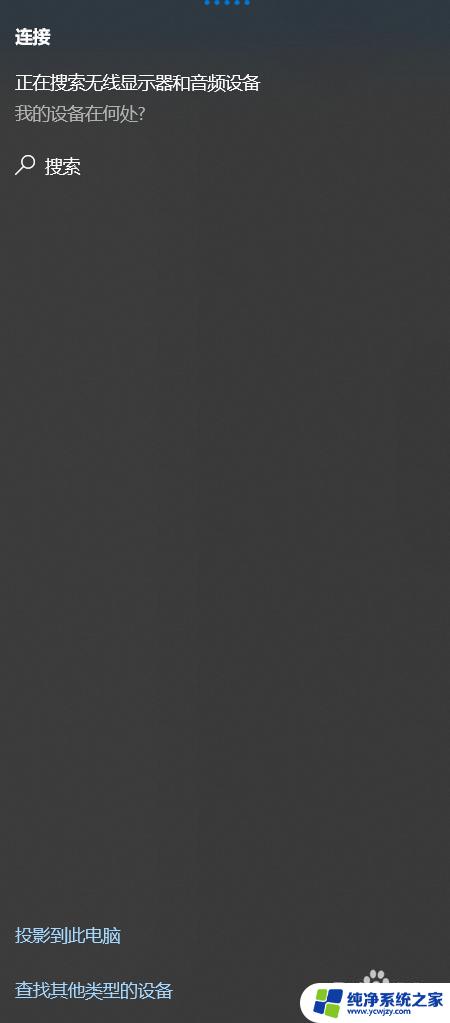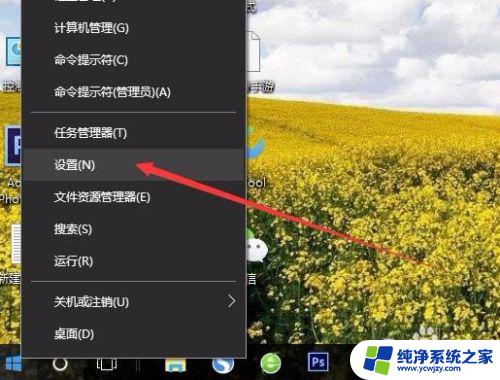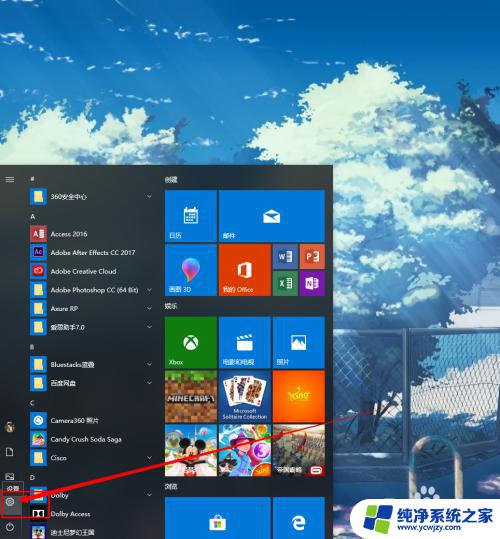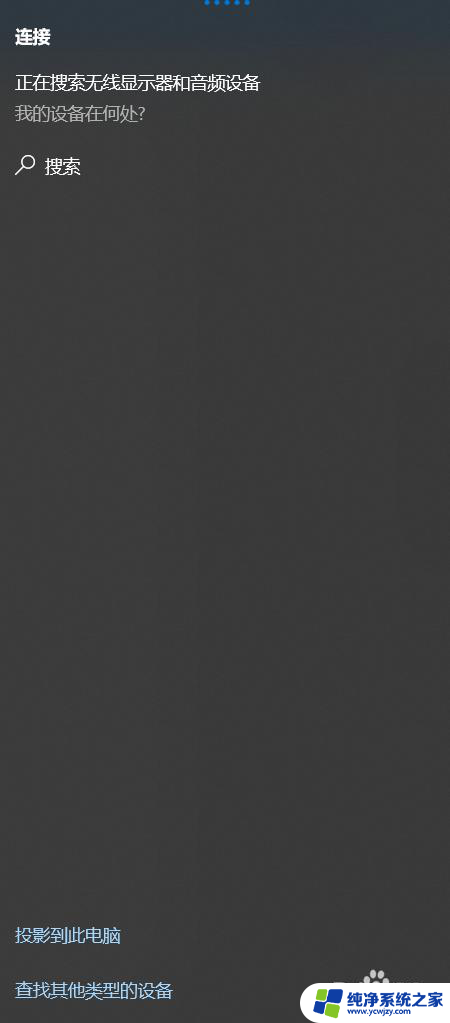电脑可以手机投屏吗win10 Windows 10如何实现手机投屏
更新时间:2024-03-07 17:59:17作者:jiang
如今随着科技的不断进步,电脑已经成为人们工作、学习和娱乐不可或缺的工具之一,而在Windows 10操作系统中,更是提供了手机投屏功能,让我们能够将手机的内容投射到电脑屏幕上。这项功能的实现不仅方便了用户在大屏幕上观看手机内容,还能提高工作效率和使用体验。究竟如何在Windows 10上实现手机投屏呢?下面就让我们一起来探索一下吧!
步骤如下:
1.首先点击Windows 10任务栏右下方,在呼出的通知栏中点击“连接”。再点击“投影到此电脑”。
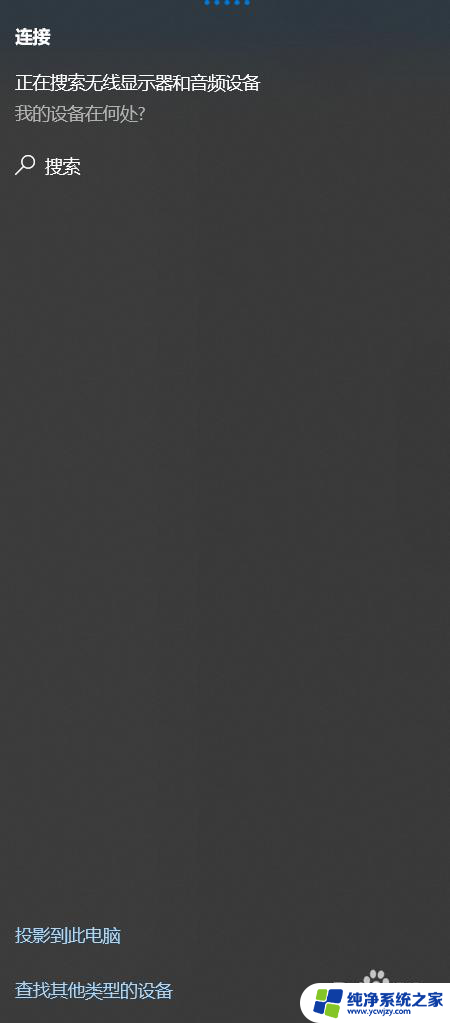
2.在弹出的设置窗口中按示意图进行设置。
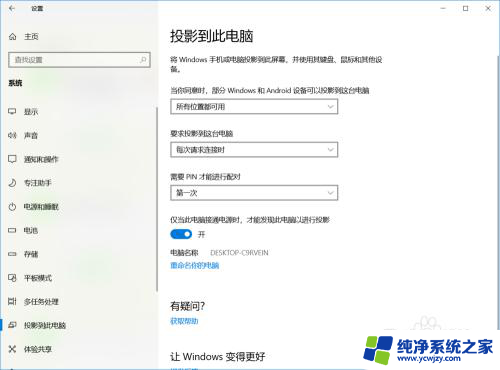
3.然后再手机功能菜单中点击“多屏互动”,该按钮可能默认隐藏。可通过设置调出。有些手机叫“屏幕共享”。记住手机和电脑要在同一局域网下,然后手机即可搜索到电脑。点击设备进行连接
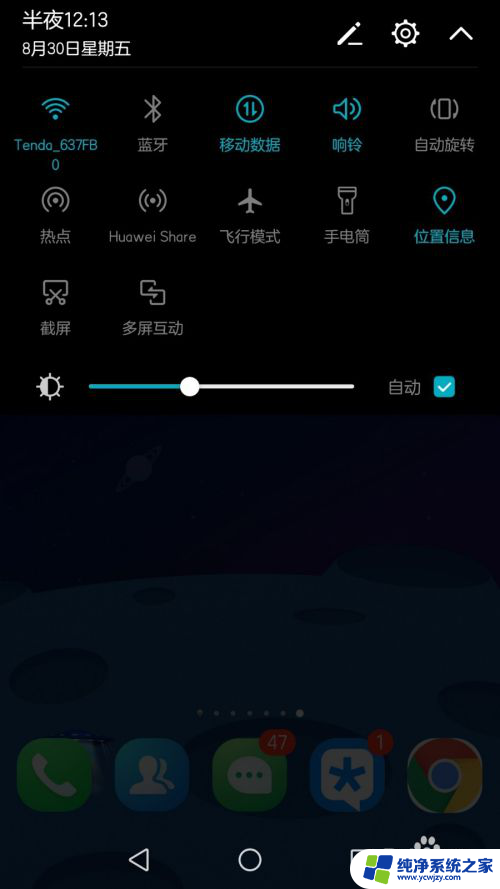
4.最后在电脑屏幕将会显示数字PIN,在手机上输入就能投屏到电脑上。

以上就是电脑能否在win10上进行手机投屏的全部内容,如果您遇到相同问题,可以参考本文介绍的步骤进行修复,希望对大家有所帮助。